Final Cut Pro - популярный инструмент для редактирования видео, существующий с 1998 года. Этот инструмент обладает всеми необходимыми функциями для постпроизводства и может использоваться на любом устройстве Mac.
Однако, как и у любого другого программного продукта, у Final Cut Pro есть свои недостатки. Определенное стечение неудачных обстоятельств может привести к исчезновению или удалению проектов. Потеря проектов может быть очень неприятной, особенно если у вас поджимают сроки, и вы должны сдать конечный продукт к определенному времени. К счастью, существуют способы восстановления удаленных проектов Final Cut Pro.
Оглавление
-
- Восстановление удаленных или потерянных файлов FCP с помощью Wondershare Recoverit
- Восстановление проекта Final Cut Pro с помощью папки "Недавние"
- Восстановление удаленного проекта Final Cut Pro из корзины
- Восстановление предыдущей версии проекта
- Восстановление потерянных проектов Final Cut Pro с помощью Time Machine
Все, что нужно знать о файлах Final Cut Pro
Файлы Final Cut Pro используются специально для этого инструмента и имеют расширение .fcp. Другими словами, ни один другой инструмент не может использовать эти файлы. Существуют также файлы .fcpx, и вы можете встретить их в зависимости от версии программы.
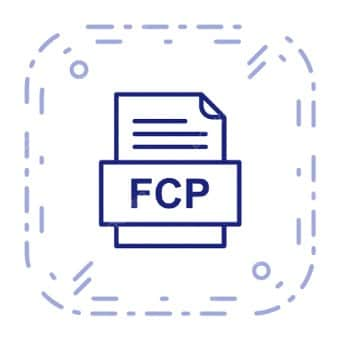
Вы будете рады узнать, что методы восстановления проектов FCP, о которых мы сегодня рассказываем, можно использовать для файлов FCPX и FCP. Файлы FCP содержат важные видеоданные, включая фильтры, вложенность композиций, тайм-коды, видеоклипы и т. д. По умолчанию эти файлы находятся в папке movies на вашем Mac.
Основное преимущество файлов FCP заключается в том, что они обеспечивают неразрушающее и нелинейное редактирование всех совместимых форматов. Он также может использоваться для импорта проектов из iMovie и поддерживает несколько видеодорожек, многокамерный монтаж и неограниченное количество звуковых дорожек.
Как удаляются или теряются проекты Final Cut Pro
Существует множество причин, по которым проект Final Cut Pro может быть удален или потерян. Независимо от причины, проблема одна и та же, и невозможность получить доступ к проекту, над которым вы работали часами, может вызвать раздражение. Вот некоторые из наиболее распространенных причин таких проблем:
- 📁 Системные и файловые проблемы: сбой жесткого диска или поврежденные сектора, проблемы с обновлением, поврежденные программы, ошибки файловой системы или неправильное управление файлами - все это может быть причиной отсутствия проектов FCP;
- ➰ Потеря соединения: если вы сохраняете файлы на внешних устройствах, таких как USB-накопитель или внешний жесткий диск, вы можете потерять проект из-за проблем с соединением или внезапного отключения;
- ❌ Человеческие ошибки: случайное удаление проекта или его неправильное сохранение может привести к потере файла навсегда;
- 💻 Внезапные сбои: если вы находитесь в середине работы над проектом, а ваш компьютер внезапно перезагружается, ломается или теряет питание, вы можете потерять этот проект.
Как восстановить удаленный или потерянный проект Final Cut Pro
Вот все проверенные методы, которые можно использовать для восстановления удаленных или потерянных файлов проектов FCP:
Метод 1: Восстановление удаленных или потерянных файлов FCP с помощью Wondershare Recoverit
Wondershare Recoverit - это профессиональное программное обеспечение для восстановления данных, которое может легко и быстро восстановить потерянные или удаленные файлы с вашего компьютера Windows и Mac. Независимо от того, как ваши файлы были удалены, Wondershare Recoverit может восстановить их, и это включает в себя восстановление удаленных или потерянных проектов Final Cut Pro.
- Эффективно и безопасно восстанавливает потерянные файлы, фотографии, видео, музыку и другие 1000+ типов файлов.
- Справляется с более чем 500 ситуациями потери данных, такими как удаление, форматирование и повреждение диска.
- Удобный интерфейс позволяет восстановить данные всего за несколько кликов.

Прежде чем приступить к восстановлению проектов Final cut pro, необходимо загрузить и установить Wondershare Recoverit. Вот шаги, которые необходимо выполнить:
- Запустите Wondershare Recoverit, нажмите Жесткие диски и Расположение на левой панели, выберите диск, где ваш проект FCP был сохранен.

- Recoverit начнет сканирование выбранного диска, и вы сможете увидеть прогресс в левом нижнем углу.

- Если вы знаете название образа, вы можете найти его в поле поиска, расположенном в правом верхнем углу.

- Если Recoverit нашел нужный файл, вам не нужно ждать завершения сканирования. Просто нажмите кнопку "Стоп".
- Вы можете предварительно просмотреть файл, чтобы убедиться, что это именно тот файл, который вам нужен.
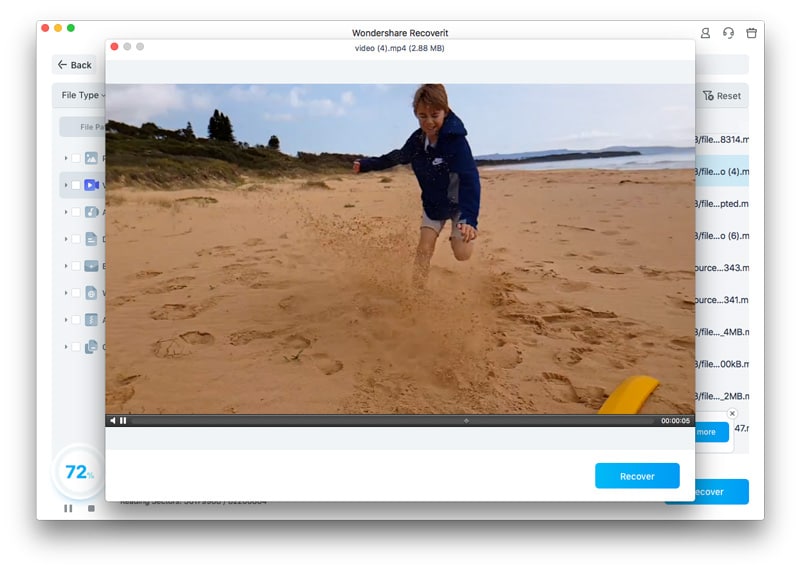
- Обнаружив нужный файл FCP, нажмите Восстановить и выберите путь для его сохранения.

Метод 2: Восстановление проекта Final Cut Pro с помощью папки "Recents"
Велика вероятность того, что файлы проекта потеряны не навсегда. На устройствах Mac есть папка "Recents", в которой хранятся все недавно перемещенные, открытые, измененные или созданные файлы. Вот как можно найти папку Recents и, надеюсь, ваши файлы FCP:
- Щелкните значок Finder.

- Щелкните Recents на вкладке боковой панели слева и выберите категорию Recents.
- Введите ".fcp" в строку поиска, расположенную в правом верхнем углу.

- Если вы обнаружили файлы проекта, просто скопируйте их обратно в папку "Проекты".
Метод 3: Восстановление удаленного проекта Final Cut Pro из корзины
Если вы случайно удалили проекты Final Cut Pro на своем Mac, велика вероятность, что они все еще находятся в корзине. Большинство людей удаляют файлы на Mac, перетаскивая их в Корзину, но вы должны знать, что эти файлы хранятся в течение 30 дней, прежде чем будут удалены окончательно.
Вот как восстановить проект FCP из Корзины:
- Щелкните значок "Корзина" или нажмите кнопки Command и Spacebar, чтобы войти в Терминал. Когда вы войдете в Терминал, введите "open.trash".

- Найдите файлы проекта, щелкните их правой кнопкой мыши, нажмите "Поместить обратно", и они будут восстановлены в исходное место.

Метод 4: Восстановление до предыдущей версии проекта
Final Cut Pro - это профессиональный инструмент, который имеет функцию автоматического резервного копирования. Даже если она не спасет ваш проект при любом раскладе, стоит попробовать. Final Cut Pro создает автоматические резервные копии каждые полчаса, и вы можете использовать их для восстановления предыдущих версий проекта.
Другими словами, вы не сможете получить последнюю версию, но, по крайней мере, не потеряете весь проект и всю работу, которую вы над ним проделали. Вот как восстановить проект:
- Запустите Final Cut Pro и выберите библиотеку проекта, который вы потеряли, на боковой панели библиотеки слева.

- Нажмите Файл, Открыть библиотеку, а затем Из резервной копии.

- Нажмите кнопку Восстановить из, выберите последнюю резервную копию и нажмите кнопку Открыть.

Метод 5: Восстановление утраченных проектов Final Cut Pro с помощью Time Machine
Time Machine - это программное обеспечение для резервного копирования, установленное по умолчанию на всех устройствах Mac. Если вы включили автоматическое резервное копирование в Time Machine, есть вероятность, что вы сможете восстановить удаленные или потерянные проекты Final Cut Pro. Вот как это сделать:
- Найдите строку меню и щелкните значок Time Machine в правом верхнем углу. (Вы также можете найти Time Machine в Launchpad или Dock).

- Найдите файлы в правом верхнем углу.

- Выберите файлы, которые необходимо восстановить, и нажмите кнопку Восстановить. (если вы обнаружили файлы)

Как избежать потери проектов Final Cut в будущем
Потеря важных проектов FCP, над которыми вы работали долгое время, может быть очень неприятной. Именно поэтому вам необходимо завести несколько положительных привычек, которые снизят вероятность потери или удаления файлов проекта навсегда. Вот что вам следует сделать:
- Избегайте использования других программ во время работы с FCP для редактирования видео. Это обеспечит достаточный объем памяти на вашем устройстве и снизит вероятность зависания или сбоя системы;
- Регулярно обновляйте FCP, другие приложения и macOS;
- Включите функцию автоматического резервного копирования FCP;
- Регулярно создавайте резервные копии файлов с помощью Time Machine.
Заключение
Наиболее надежным методом восстановления удаленных или пропавших проектов Final Cut Pro является использование Wondershare Recoverit. Однако вы также можете использовать восстановление с помощью Time Machine, искать файлы в Корзине, восстанавливать с помощью предыдущих версий FCP или проверять папку Recents.
Важно действовать как можно быстрее, если вы заметили, что ваш проект пропал. Чем дольше вы ждете, тем больше шансов потерять эти файлы. Мы надеемся, что это руководство поможет вам восстановить пропавшие файлы проектов FCP.
Часто задаваемые вопросы о восстановлении проектов Final Cut Pro
-
Где хранятся проекты Final Cut Pro?
Файлы, используемые в библиотеке FCP, или ссылки на них, или хранящиеся внутри файла библиотеки. По умолчанию все содержимое хранится в библиотеке. В эту папку можно поместить все исходные медиафайлы, пресеты, файлы проектов и файлы рендеринга. -
Почему я не могу найти свой проект Final Cut?
Если вы не можете найти свой проект FCP, это, вероятно, связано с тем, что вы переместили его в другое место или случайно удалили. Также есть вероятность, что диск поврежден или файл был потерян во время сбоя компьютера. -
Можно ли удалить и заново загрузить Final Cut Pro?
Да, вы можете удалить Final Cut Pro из раздела "Приложения", а затем заново загрузить его из App Store. -
Можно ли восстановить удаленные проекты Final Cut Pro?
Да, вы можете восстановить удаленные проекты FCP с помощью Wondershare Recoverit.- Загрузите, установите и запустите Wondershare Recoverit на компьютере Mac.
- Выберите диск, на котором хранятся проекты FCP, и нажмите кнопку Сканировать.
- Дождитесь завершения процесса сканирования.
- Найдите и выберите проекты Final Cut Pro, которые вы хотите восстановить, и нажмите Восстановить.
- Выберите новое место для сохранения восстановленных файлов FCP.


